路由器配置命令和步骤(静态路由器配置命令和步骤)
最后更新:2023-04-07 07:04:20 手机定位技术交流文章
怎么设置路由器数据
路由器(Router),是连接因特网中各局域网、广域网的设备,它会根据信道的情况自动选择和设定路由,以最佳路径,按前后顺序发送信号。怎么设置路由器数据一路由器重置后的IP一般是192.168.1.1或0.1:再用有线或无线连接到该网络:再从浏览器登陆该路由器后台,重置后的用户名和密码都默认是admin,或密码空:然后就先设置外网参数了。打开“网络参数”、“WAN口设置”。这里选择为“PPPOE”,输入上网账号和密码,再“保存”设置,稍等点击“连接”:再点击“无线参数”、“基本设置”,设置WIFI名称等参数:如果你需要更改路由器后台管理IP。可打开“网络参数”、“LAN口设置”,设置IP即可,如192.168.0.2:设置完成后重启路由器怎么设置路由器数据二第一步:设备连接D-Link路由上一共有5个网线接口,4个是LAN接口,用来连接电脑的,4个LAN接口的任意一个都可以。还有一个WAN/Internet接口,用来连接modem或者小区宽带的接口。PS:注意一定要把连接电脑的那根网线插在LAN接口上面,否则无法打开192.168.0.1登陆页面,很多用户在这一步出错。第二步:IP地址设置必须要把电脑的ip地址配置在192.168.0.2-192.168.0.254这个范围内的一个地址,否则无法正常配置192.168.0.1路由器。不同的电脑系统在操作上略有不同,下面将分别介绍XP、Win 7和Win 8系统下ip地址的设置方法。第三步:Windows XP电脑ip地址设置步骤1、鼠标右击“网上邻居”–>选择“属性”打开“本地连接”。步骤2、鼠标右击“本地连接”–>选择“属性”。步骤3、点击“Internet协议(TCP/IP)”–>点击“属性”。步骤4、选择“自动获得ip地址”和“自动获得DNS服务器地址”–>点击“确定”。第三步:Windows 7电脑ip地址设置步骤1、右击桌面或者开始程序中的“网络”–>选择“属性”–>点击“更改适配器设置”打开“本地连接”。步骤2、点击“更改适配器设置”。步骤3、鼠标右击“本地连接”–>选择“属性”。步骤4、选择“Internet协议版本4(TCP/IPv4)”–>点击“属性”。步骤5、选择“自动获得ip地址”和“自动获得DNS服务器地址”–>点击“确定”。第三步:Windows 8电脑ip地址设置步骤1、同时安装键盘上面的`Windows(键盘左下角ctrl和alt中间那个键)+R两个按键,打开运行程序界面,–>输入“ncpa.cpl”–>点击“确定”,打开“以太网”配置界面。步骤2、鼠标右击“以太网”–>选择“属性”—>选择“Internet协议版本4(TCP/IPv4)”–>点击“属性”(或者双击“Internet协议版本4(TCP/IPv4)”)。步骤3、勾选”自动获得ip地址”和“自动获得DNS服务器地址”选项–>点击”确定”。第四步:上网帐号及其它参数设置步骤1、在浏览器里棉输入192.168.0.1,然后按下回车键,打开192.168.0.1的登陆页面。步骤2、输入默认的管理帐号:admin,密码:admin(或者是空密码)。步骤3、点击左侧的“设置向导”。步骤4、点击“下一步”进行步骤1的设置 。步骤5、先输入一次“旧密码”—>“新密码”—>“确认新密码”—>“下一步”。步骤6、“选择时区”,一般选择北京时间—>“下一步”。步骤7、选择“pppoe”—>“下一步”。步骤8、输入宽带运营商提供给你的上网帐号和密码,然后点击“下一步”。步骤9、设置无线Wi-Fi:填写“无线网络ID”(也就是wi-fi的名称)—>“WEP安全方式”建议选择WPA或者WPA2—>填写“密码”(wi-fi连接的验证密码)—>点击“下一步”。步骤10、点击“重新激活”是刚才的设置生效。启动过程路由器里也有软件在运行,典型的例如H3C公司的Comware和思科公司的IOS,可以等同的认为它就是路由器的操作系统,像PC上使用的Windows系统一样。路由器的操作系统完成路由表的生成和维护。同样的,作为路由器来讲,也有一个类似于我们PC系统中BIOS一样作用的部分,叫做MiniIOS。MiniIOS可以使我们在路由器的FLASH中不存在IOS时,先引导起来,进入恢复模式,来使用TFTP或X-MODEM等方式去给FLASH中导入IOS文件。所以,路由器的启动过程应该是这样的:路由器在加电后首先会进行POST。Power On Self Test (上电自检,对硬件进行检测的过程)。POST完成后,首先读取ROM里的BootStrap程序进行初步引导。初步引导完成后,尝试定位并读取完整的IOS镜像文件。在这里,路由器将会首先在FLASH中查找IOS文件,如果找到了IOS文件的话,那么读取IOS文件,引导路由器。如果在FLASH中没有找到IOS文件的话,那么路由器将会进入BOOT模式,在BOOT模式下可以使用TFTP上的IOS文件。或者使用TFTP/X-MODEM来给路由器的FLASH中传一个IOS文件(一般我们把这个过程叫做灌IOS)。传输完毕后重新启动路由器,路由器就可以正常启动到CLI模式。当路由器初始化完成IOS文件后,就会开始在NVRAM中查找STARTUP-CONFIG文件,STARTUP-CONFIG叫做启动配置文件。该文件里保存了我们对路由器所做的所有的配置和修改。当路由器找到了这个文件后,路由器就会加载该文件里的所有配置,并且根据配置来学习、生成、维护路由表,并将所有的配置加载到RAM(路由器的内存)里后,进入用户模式,最终完成启动过程。如果在NVRAM里没有STARTUP-CONFIG文件,则路由器会进入询问配置模式,也就是俗称的问答配置模式,在该模式下所有关于路由器的配置都可以以问答的形式进行配置。不过一般情况下我们基本上是不用这样的模式的。我们一般都会进入CLI[1](Comman Line Interface)命令行模式后对路由器进行配置。工作原理示例(1)工作站A将工作站B的地址12.0.0.5连同数据信息以数据包的形式发送给路由器1。(2)路由器1收到工作站A的数据包后,先从包头中取出地址12.0.0.5,并根据路径表计算出发往工作站B的最佳路径:R1->R2->R5->B;并将数据包发往路由器2。(3)路由器2重复路由器1的工作,并将数据包转发给路由器5。(4)路由器5同样取出目的地址,发现12.0.0.5就在该路由器所连接的网段上,于是将该数据包直接交给工作站B。(5)工作站B收到工作站A的数据包,一次通信过程宣告结束。
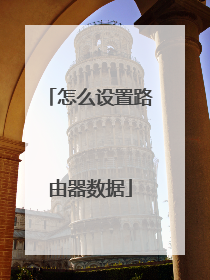
华为模拟器配置静态路由配置步骤
第一步:首先配置各接口IP地址。第二步:配置静态路由命令第三步:ping验证,或者show ip route验证工具/原料eNSP 华为模拟器方法/步骤1构建网络拓扑图请点击输入图片描述2路由R1详细的配置命令:sys /system-view 的简写,进入交换机系统视图[Huawei]un in en /此命令是undo info-center enable的简写,这个命令关闭信息中心功能,这样做配置的过程中,就不会再出现那种告警信息了。[Huawei]sysname R1 /修改交换机名称为R1/接口视图下,配置R1接口地址[R1]int e0/0/0[R1-Ethernet0/0/0]ip add 10.1.4.1 30[R1-Ethernet0/0/0]int e0/0/1[R1-Ethernet0/0/1]ip add 10.1.1.1 24[R1-Ethernet0/0/1]quit/系统视图下,配置R1到不同网段的静态路由[R1]ip route-static 10.1.2.0 255.255.255.0 10.1.4.2/目的网段、子网掩码、下一跳地址[R1]ip route-static 10.1.3.0 255.255.255.0 10.1.4.2请点击输入图片描述3同样的方法,配置路由R2:sys[Huawei]un in en[Huawei]sysname R2/接口视图下,配置R2的各接口地址[R2]int e0/0/0[R2-Ethernet0/0/0]ip add 10.1.4.2 30[R2-Ethernet0/0/0]int e0/0/1[R2-Ethernet0/0/1]ip add 10.1.2.1 24[R2-Ethernet0/0/1] int g0/0/0[R2-GigabitEthernet0/0/0]ip add 10.1.5.1 30[R2-GigabitEthernet0/0/0]quit/系统视图下,配置R2到不同网段的静态路由[R2]ip route-static 10.1.1.0 255.255.255.0 10.1.4.1[R2]ip route-static 10.1.3.0 255.255.255.0 10.1.5.2请点击输入图片描述4同样的方法,配置路由R3:sys[Huawei]un in en[Huawei]sysname R3/接口视图下,配置R3的各接口地址[R3]int g0/0/0[R3-GigabitEthernet0/0/0]ip add 10.1.5.2 30[R3-GigabitEthernet0/0/0]int e0/0/1[R3-Ethernet0/0/1]ip add 10.1.3.1 24[R3-Ethernet0/0/1]quit/系统视图下,配置R3到不同网段的静态路由[R3]ip route-static 10.1.2.0 255.255.255.0 10.1.5.1[R3]ip route-static 10.1.1.0 255.255.255.0 10.1.5.1请点击输入图片描述5配置三台PC请点击输入图片描述请点击输入图片描述请点击输入图片描述6通过路由器中配置静态路由以实现路由器R1、R2、R3在IP层的相互连通性,也就是配置完成后,PC1、PC2、PC3之间可以相互ping 通。首先在R1路由器上查看静态路由表的信息,可以看到两条静态路由,下一跳都指向10.1.4.2接下来在PC1的命令行pingPC2,能够ping通,结果验证了PC1到PC2在IP层数据可达,其他PC间的测试相似请点击输入图片描述请点击输入图片描述
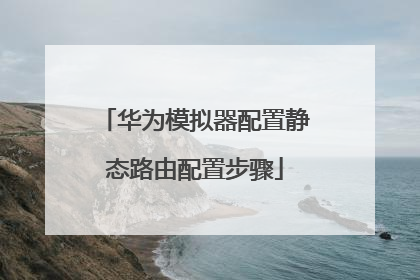
华为路由器配置命令
学习华为交换机,就要记得配置基本命令,下面yjbys为大家分享的是华为路由器基本配置命令,希望对大家学习华为有所帮助!一、计算机命令PCAlogin:root;使用root用户password:linux;口令是linux#shutdown-hnow;关机#init0;关机#logout;用户注销#login;用户登录#ifconfig;显示IP地址#ifconfigeth0netmask;设置IP地址#ifconfigeht0netmaskdown;禁用IP地址#routeadd0.0.0.0gw;设置网关#routedel0.0.0.0gw;删除网关#routeadddefaultgw;设置网关#routedeldefaultgw;删除网关#route;显示网关#ping;发ECHO包#telnet;远程登录二、华为路由器交换机配置命令:交换机命令[Quidway]discur;显示当前配置[Quidway]displaycurrent-configuration;显示当前配置[Quidway]displayinterfaces;显示接口信息[Quidway]displayvlanall;显示路由信息[Quidway]displayversion;显示版本信息[Quidway]superpassword;修改特权用户密码[Quidway]sysname;交换机命名[Quidway]interfaceethernet0/1;进入接口视图[Quidway]interfacevlanx;进入接口视图[Quidway-Vlan-interfacex]ipaddress10.65.1.1255.255.0.0;配置VLAN的IP地址[Quidway]iproute-static0.0.0.00.0.0.010.65.1.2;静态路由=网关[Quidway]rip;三层交换支持[Quidway]local-userftp[Quidway]user-interfacevty04;进入虚拟终端[S3026-ui-vty0-4]authentication-modepassword;设置口令模式[S3026-ui-vty0-4]setauthentication-modepasswordsimple222;设置口令[S3026-ui-vty0-4]userprivilegelevel3;用户级别[Quidway]interfaceethernet0/1;进入端口模式[Quidway]inte0/1;进入端口模式[Quidway-Ethernet0/1]duplex{half|full|auto};配置端口工作状态[Quidway-Ethernet0/1]speed{10|100|auto};配置端口工作速率[Quidway-Ethernet0/1]flow-control;配置端口流控[Quidway-Ethernet0/1]mdi{across|auto|normal};配置端口平接扭接[Quidway-Ethernet0/1]portlink-type{trunk|access|hybrid};设置端口工作模式[Quidway-Ethernet0/1]portaccessvlan3;当前端口加入到VLAN[Quidway-Ethernet0/2]porttrunkpermitvlan{ID|All};设trunk允许的VLAN[Quidway-Ethernet0/3]porttrunkpvidvlan3;设置trunk端口的PVID[Quidway-Ethernet0/1]undoshutdown;激活端口[Quidway-Ethernet0/1]shutdown;关闭端口[Quidway-Ethernet0/1]quit;返回[Quidway]vlan3;创建VLAN[Quidway-vlan3]portethernet0/1;在VLAN中增加端口[Quidway-vlan3]porte0/1;简写方式[Quidway-vlan3]portethernet0/1toethernet0/4;在VLAN中增加端口[Quidway-vlan3]porte0/1toe0/4;简写方式[Quidway]monitor-port;指定镜像端口[Quidway]portmirror;指定被镜像端口[Quidway]portmirrorint_listobserving-portint_typeint_num;指定镜像和被镜像[Quidway]descriptionstring;指定VLAN描述字符[Quidway]description;删除VLAN描述字符[Quidway]displayvlan[vlan_id];查看VLAN设置[Quidway]stp{enable|disable};设置生成树,默认关闭[Quidway]stppriority4096;设置交换机的优先级[Quidway]stproot{primary|secondary};设置为根或根的备份[Quidway-Ethernet0/1]stpcost200;设置交换机端口的花费[Quidway]link-aggregatione0/1toe0/4ingress|both;端口的聚合[Quidway]undolink-aggregatione0/1|all;始端口为通道号[SwitchA-vlanx]isolate-user-vlanenable;设置主vlan[SwitchA]isolate-user-vlansecondary;设置主vlan包括的子vlan[Quidway-Ethernet0/2]porthybridpvidvlan;设置vlan的pvid[Quidway-Ethernet0/2]porthybridpvid;删除vlan的pvid[Quidway-Ethernet0/2]porthybridvlanvlan_id_listuntagged;设置无标识的vlan如果包的vlanid与PVId一致,则去掉vlan信息.默认PVID=1。所以设置PVID为所属vlanid,设置可以互通的'vlan为untagged.三、华为路由器交换机配置命令:路由器命令[Quidway]displayversion;显示版本信息[Quidway]displaycurrent-configuration;显示当前配置[Quidway]displayinterfaces;显示接口信息[Quidway]displayiproute;显示路由信息[Quidway]sysnameaabbcc;更改主机名[Quidway]superpasswrod123456;设置口令[Quidway]interfaceserial0;进入接口[Quidway-serial0]ipaddress;配置端口IP地址[Quidway-serial0]undoshutdown;激活端口[Quidway]link-protocolhdlc;绑定hdlc协议[Quidway]user-interfacevty04[Quidway-ui-vty0-4]authentication-modepassword[Quidway-ui-vty0-4]setauthentication-modepasswordsimple222[Quidway-ui-vty0-4]userprivilegelevel3

路由器的基本配置及公用命令
路由器的基本配置及公用命令1 路由器的基本配置路由器的基本配置的主要内容是配置路由器主机名和超级用 户口令。(1)配置路由器的主机名在全局配置模式下:① 输入hostname 路由器名(2)配置超级用户口令① 输入enable secret 口令② 输入enable password 7 口令(3)设置系统时钟格式:calendar set hh:mm:ss <1 -31> MONTH <1993-2035>2 几个公用命令(1)退出命令exit无论是从端口模式退出,返回全局配置模式,还是从全局配置模式退出返回特权用户模式,都可以使用exit命令一级一级地退出,也可以使用end命令,直接退回到特权用户模式。(2)保存配置当完成路由器配置,需要保存配置时,可以在特权用户模式下,使用write命令。在特权用户模式下:① write memory 保存到路由器的NVRAM中。② write network tftp 保存到TFTP服务器中。(3)删除配置在特权用户模式下,使用write命令write erase(4)网络的基本检测命令路由器的.基本检测命令有telnet、ping、trace和show等。可以在特权用户模式下,使用show命令,查看配置文件、接口工作状态、路由表、缓冲区以及路由器的各种工作状态,以便验证路由器的配置是否正确、路由器的工作是否正常。① telnet可以在一台路由器上远程登录到另一台路由器上,检测那台路由器。 一台路由器可以支持5个telnet连接。② pingping通过echo协议可以判别网络的连通情况。ping命令发出一个数据分组到目的主机,等待目的主机的应答。③ tracetrace命令是一个查询网络上数据传输流向的工具。采用与ping命令相同的技术,用于跟踪测试分组转发路径的每一步。从trace命令跟踪的结果可以了解路径上每一级路由器的工作情况,延迟时间。④ show命令show命令可以帮助获得监控路由器的重要信息,使用show命令可以了解路由器的配置、接口的工作状态、路由表的内容、各种协议的工作状态、路由器资源的利用情况、路由器软、硬件版本等对故障排除非常有用的信息。 ;

怎么路由器的设置步骤
路由器的设置需要经过哪些步骤呢?以下是我收集的相关信息,仅供大家阅读参考!路由器的设置步骤有很多原因会导致路由器设置不正确,比如用的是ADSL,那设置也是很简单的,跟我看一下操作步骤吧:如果是线路连接的没有问题的话这个问题很好解决呀。如果你用电信的ADSL,这个问题太简单了。如果是用星空极速拔号上网的也就是ADSL。那我教你怎么用router上网。首先你先别用router进行二台电脑连接,你先用原来台式电脑用正确的拔号连接上网。打开:控制面板→性能和维护→管理工具→事件查看器→系统刚连接网络的时候,系统第一个就是你电信加密的帐号,密码不变。上面会显示~+英文或数字+地区名+电话号码,用户连接网络信息。这就是你的正确的帐号,也就是系统自动拔号的正确帐号。第二步就是设置router,用路由器连接二台电脑利用IE进入,进入网址是192.168.1.1。一般路由器进入用户名和密码都是admin。进入设置向导用事件查看器生成的帐号和原来的密码设置拔号用户名。在里面再设置开机和断线的时候自动拔号。第三步就是设置IP。打开网上邻居→查看网络连接→本地连接属性→Internet协议属性→自动获取IP,DNS地址选项选择→确定。再看看其他的路由器的设置方法吧:1、首先将你的计算机和路由器联入网络。连接方法,将ADSL猫出来的`那根线连接到你的路由器的WAN口上,剩下的LAN端口可以连接你的计算机或者交换机都可以。2、然后将你的IP地址设置成为192.168.1.254,子网掩码255.255.255.0,一路确定,ipconfig(在命令提示符的状态下输入)确认你的IP地址已经变成192.168.1.254。3、然后再打开IE浏览器,在地址栏里面输入192.168.1.1后回车。屏幕提示输入用户名和密码,填入路由器默认的用户名和密码(我用的路由器用户名和密码都是admin,其他路由器可参照说明书)4、进取以后会弹出设置向导,如果没有弹出也没有关系,在左面的导航兰里面点击“设置向导”,右面出现向导欢迎的信息,点“下一步”5、选择“ADSL虚拟拨号(PPPoE)”,点击下一步。6、输入用户名和密码,是你使用ADSL拨号时使用的用户名和密码7、单击“完成”如果你使用的是包月的话,建议你紧接着作下面的工作。如果你是计时的话,建议你直接跳到DHCP设置部分8、在左面导航兰里面单击“网络参数”——〉“WAN口设置”9、选择“自动连接”,然后单击“保存”这样的话宽带连接部分就已经设置完毕了,你可以点击左面导航兰里面的“运行状态”,点击以后查看一下右面窗口的WAN端口状态。如果出现“断开”按钮(可不要点哦),说明连接正常。

本文由 在线网速测试 整理编辑,转载请注明出处。

